[Инструкция #1]: Как создать бизнес-профиль в MagicLink?
Создание бизнес-профиля
Для создания бизнес-профиля свяжитесь с администраторами MagicLink. Они создадут ваш профиль в соответствии с вашими бизнес-потребностями и выполнят необходимые настройки.
Основные настройки
После перехода на страницу создания нового профиля, вы увидите несколько разделов настроек. Один из них — раздел Основные настройки.
Здесь вы можете внести следующие изменения:
- Установите фото профиля и его форму (круглая, квадратная и т.д.).
- Заполните поля Заголовок и Подзаголовок.
- Добавьте телефонный номер и электронную почту. Эта информация будет использоваться в вашей бизнес-карте Apple/Google Wallet.
- Индивидуальная ссылка на страницу: Вы можете настроить ссылку на вашу страницу по индивидуальному шаблону, например, вместо стандартной и длинной https://magiclink.az/bio/clw4qm3ny0000hrj7tskkvj7c можно использовать более короткую https://magiclink.az/bio/elchin.
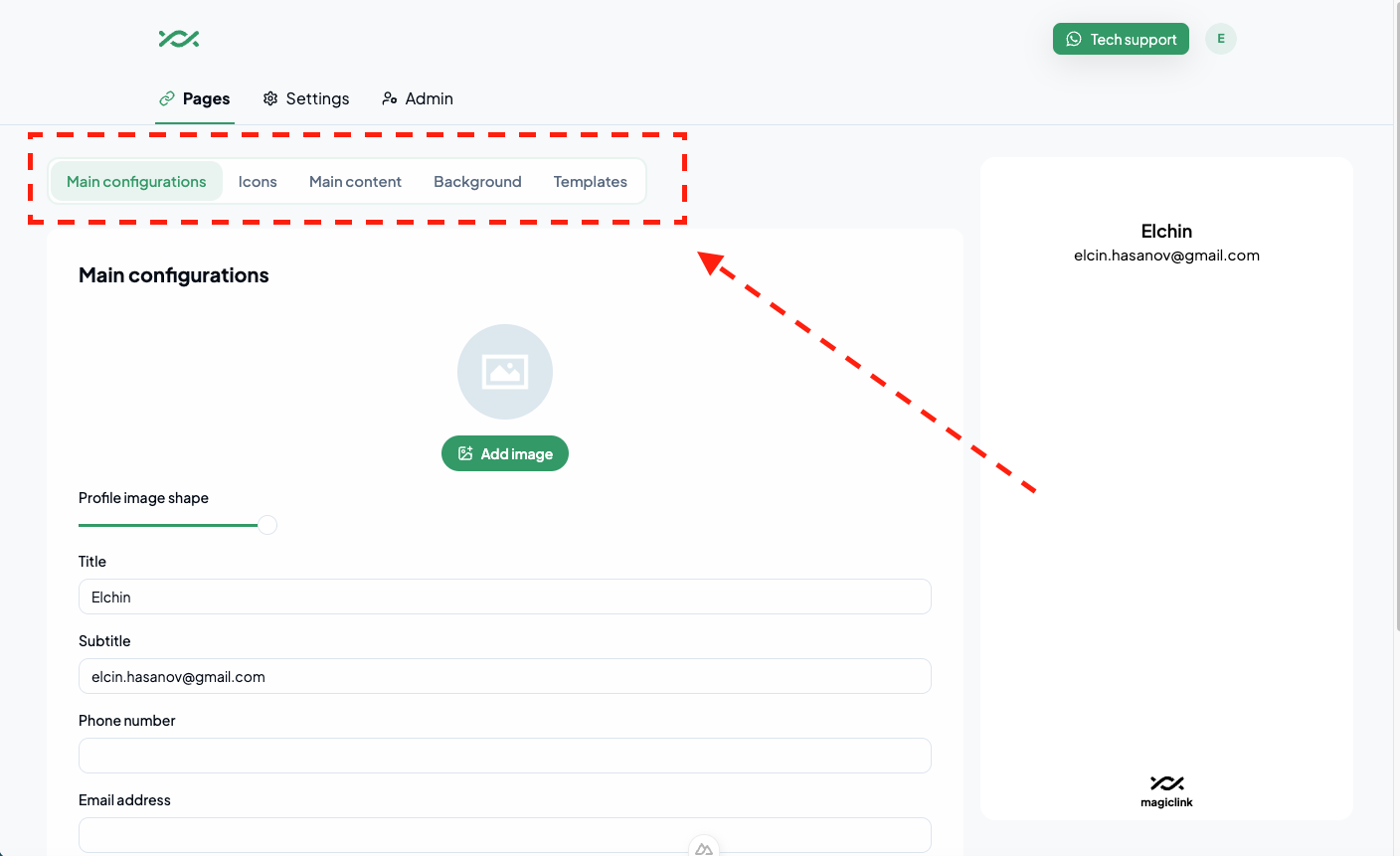
Добавление в Apple или Google Wallet
В нижней части формы вы увидите кнопку Add to Apple Wallet (на устройствах Android эта кнопка может отображаться как Add to Google Wallet). Эта кнопка станет активной после нажатия на кнопку Создать.
Обратите внимание: Прежде чем добавлять бизнес-карту в Apple или Google Wallet, убедитесь, что заполнены следующие поля:
- Заголовок
- Телефонный номер
- Электронная почта
- Индивидуальная ссылка на страницу
После заполнения этих полей вы сможете загрузить карту и добавить ее на ваше устройство.
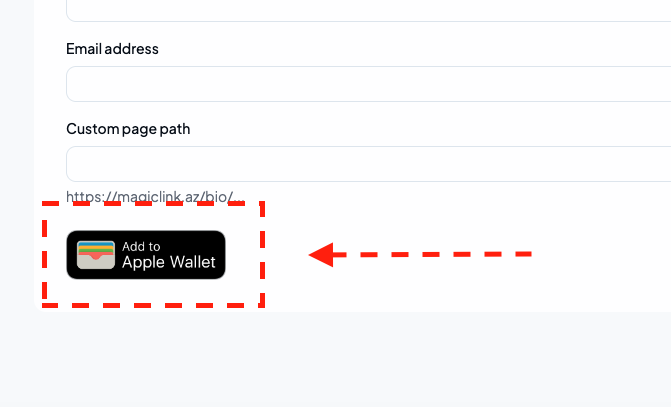
Как создать страницу профиля - Видео-инструкция
Следующие шаги...
Инструкция #2 - Добавление иконок на страницу профиля
Инструкция #3 - Добавление основного контента
Инструкция #4 - Изменение фона
Инструкция #5 - Использование шаблонов
Инструкция #6 - Использование QR-кода
Каждая из этих инструкций поможет вам сделать ваш профиль более функциональным и современным.